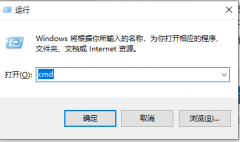无线网络已经成为现代生活中不可或缺的一部分,尤其是在家庭办公和在线学习普及的今天。许多人在使用新电脑或更换了主板之后,可能会面临无线网卡驱动未安装或未更新的问题。正确安装无线网卡驱动,不仅能提升网络连接的稳定性,也能优化整体性能,确保流畅的上网体验。

选择合适的无线网卡是成功的第一步。市面上有很多种无线网卡,涵盖了从入门级到专业级的各种需求。PLC、USB、PCIE等不同类型的无线网卡都具备各自的特点与优势。例如,USB无线网卡便于携带,非常适合移动办公;而PCIe无线网卡则可提供更高的稳定性和速度,非常适合游戏爱好者和高带宽用户。在选购时,建议关注网卡的频段支持(如2.4GHz与5GHz)、无线标准(802.11ac、802.11ax等)和天线设计等因素,以满足不同用户的需求。
安装无线网卡驱动的过程相对简单。以下是具体步骤:
1. 准备工作:确保你的计算机已经安装了无线网卡。很多台式机都需要手动安装PCIe无线网卡,而笔记本电脑一般都自带无线网卡。
2. 下载驱动程序:访问无线网卡制造商的官方网站,输入网卡型号,下载最新的驱动程序。确保下载符合系统版本(如Windows 10、11或Linux)。
3. 安装驱动程序:双击下载的驱动程序文件,按提示进行安装。在安装过程中,系统可能会要求重启设备,以便更新。
4. 检查设备管理器:安装完成后,通过设备管理器检查无线网卡是否正常工作。若出现感叹号,可能需要重新安装驱动或更新补丁。
5. 网络设置:通过控制面板或网络设置,连接到可用的无线网络。输入密码后,即可享受无线网络服务。
对于DIY用户来说,定期更新无线网卡驱动是提升性能的有效途径,尤其是在联机游戏及高清视频播放时。大多数制造商会定期发布更新,包含性能提升及安全漏洞修补,不容忽视。
市场对无线网卡的需求不断上升,技术也在快速迭代。AI与物联网的飞速发展使得无线网络的稳定性与速度显得尤为重要。在选择和安装无线网卡时,用户不仅要关注当前的网络需求,还需考虑未来可能的扩展需求。
在DIY组装和维修过程中,还需注意以下几点:
- 定期检查网卡所处的温度,保持通风良好,防止过热导致性能下降。
- 选购支持最新无线标准的网卡,以确保兼容性与持久性。
- 了解哪些驱动程序可以通过Windows Update获得,适时更新,以确保系统安全与兼容性。
常见问题解答(FAQ):
1. 如何确认我的无线网卡型号?
- 可以进入设备管理器,在网络适配器中找到无线网卡的信息。
2. 为什么我的无线网卡驱动无法正常安装?
- 请确认下载的驱动程序版本与计算机操作系统及网卡型号匹配。
3. 如何查找无线网络的信号强度?
- 一般在连接状态中,可以查看信号强度,也可以使用专业的网络诊断工具。
4. 驱动程序更新后网络不好,怎么办?
- 尝试回退到之前的驱动版本,或者查找制造商发布的补丁更新。
5. 是否可以卸载不需要的无线网卡驱动?
- 是的,可以通过设备管理器右键选择设备并选择卸载,但请确保存在其他网络连接方式。